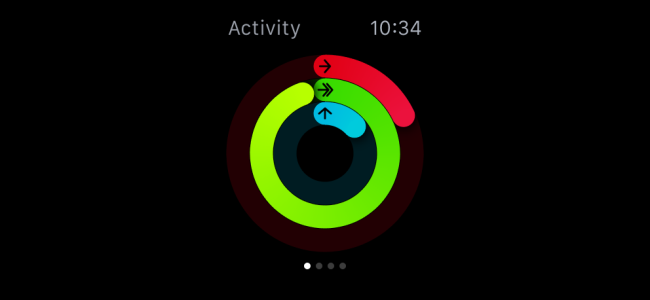
如果你有一块新的Apple Watch,那么你可能还在习惯活动监视器,并想知道这些圈子到底是怎么回事。今天我们想向您解释如何使用和配置Apple Watch的活动监视器。
活动监视器不一定是一个新概念。这只是苹果的版本,也不是坏的,但可能需要一些时间来适应。
关于活动监视器,您首先会注意到的是三个同心圆环:红色、绿色和蓝色。当你第一次设置手表时,你会被问到你希望每天的卡路里燃烧目标是什么。
每周一,当您看到每周活动摘要时,您将有机会更改此设置。
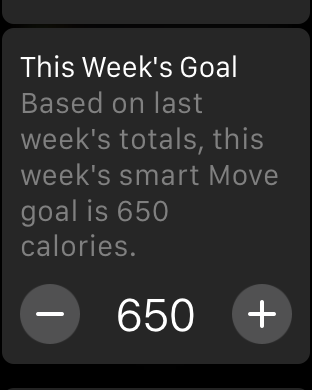
当您轻触手表面板上的活动监视器时,您可以向右滑动以访问有关每个戒指的更多信息。当你向上滑动时,你将能够看到关于每个铃声所表示的更详细的信息(就像你在每个屏幕截图的右边看到的那样)。
红色的环是移动环,表示您已经燃烧了多少卡路里。
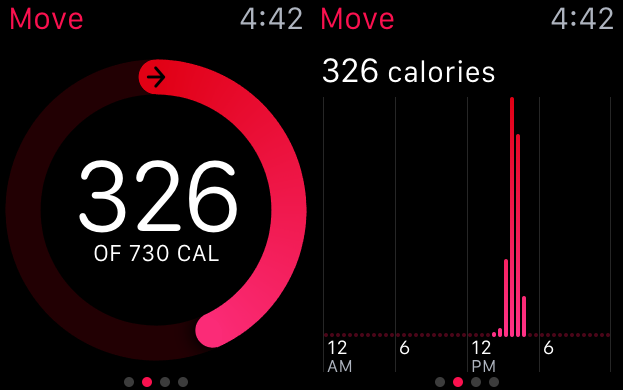
绿色的环是锻炼环,它告诉你每天的锻炼目标(以分钟为单位)完成了多少。
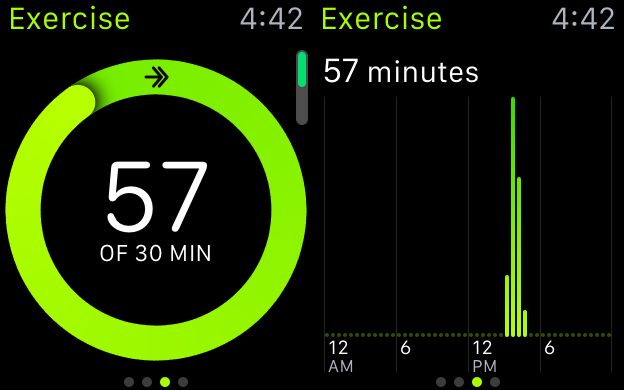
最后,蓝色的环是站立环,它告诉你一天中你站起来的次数(每小时)。
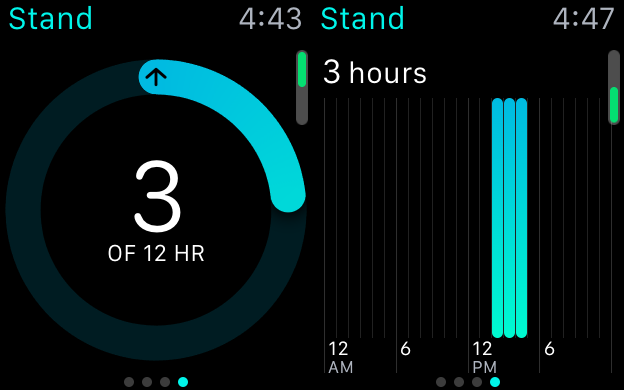
这会给你一个很好的想法,让你知道你每天是怎么做的,以及你需要做什么。也就是说,如果你认真对待你的活动,想要逐周、逐月跟踪它,那么你需要使用iPhone上的Activity应用程序来真正挖掘数据。
在iPhone上使用Activity App
Activity应用程序是您所有日常、每周和每月活动的一站式位置。你可以逐一浏览每个月的每周,每天都可以看到你的活动圈子。点击任何一天,就可以完整地分析那一天是如何度过的。
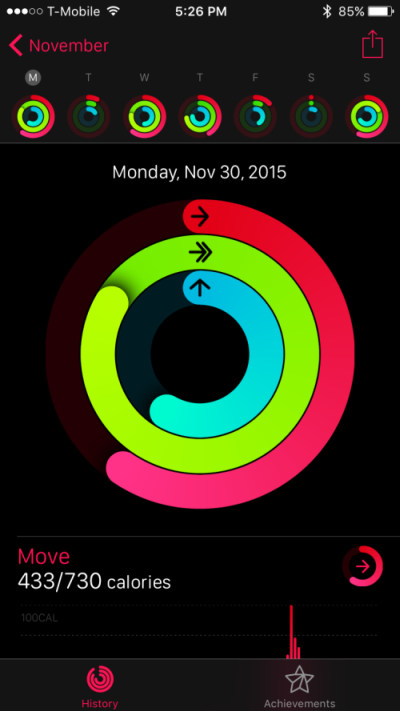
在“运动”部分,你可以看到你在任何一天的每日卡路里燃烧情况,它与你的每日目标相比如何,以及你那周燃烧的总卡路里。
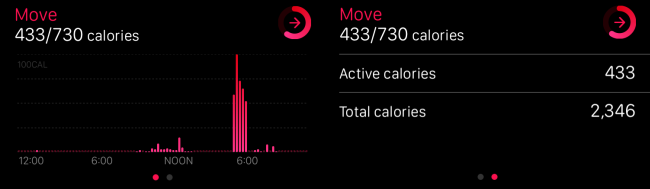
锻炼部分将显示你花了多少时间移动,与你的每日目标相比如何,以及你那一周花在移动上的总时间。
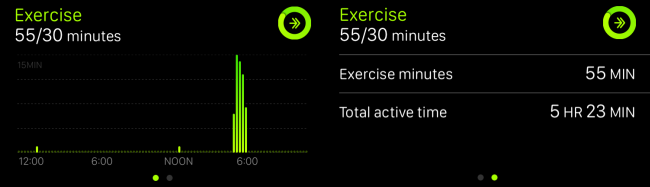
最后,看台部分将向你展示你是如何实现每天的目标的(不是双关语),以及你有多少小时是空闲的。
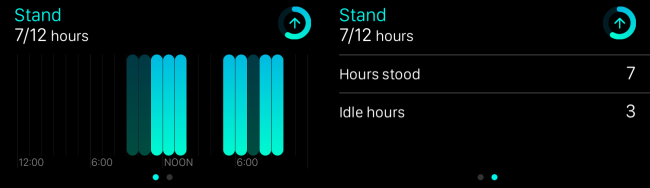
在活动历史记录的底部,您可以看到您当天可能开始的任何锻炼,以及取得的成就。
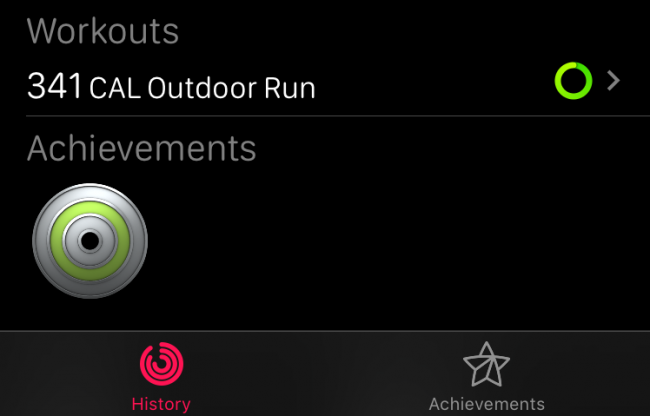
点击锻炼部分,查看其中包含的所有内容的详细读数,包括消耗的卡路里、锻炼所用的时间、距离、锻炼类型等。
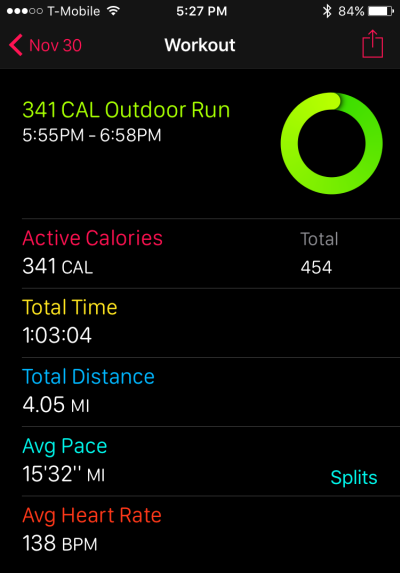
如果你点击活动应用程序底部的成就选项卡,你可以看到到目前为止你已经获得的所有成就,以及你还没有获得的任何成就。如果你对这类事情感兴趣,那么它会给你一些努力的东西。
如果你不关心你的成就,或者你想阻止Watch唠叨你站起来,或者其他活动的滋扰,那么你可以使用iPhone上的Watch应用程序来配置这些东西。
在iPhone上配置活动监视器
如果你想改变活动监视器的行为,比如它提醒你的方式和时间,那么你需要在你的iPhone上打开Watch应用程序,然后点击打开活动部分。
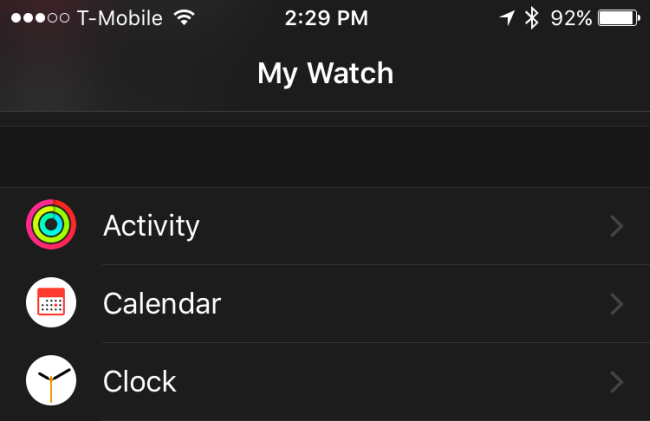
第一项是一天静音提醒的能力,如果你不想从沙发上爬起来,你整天都在开会,或者有类似的情况,这是很有用的。
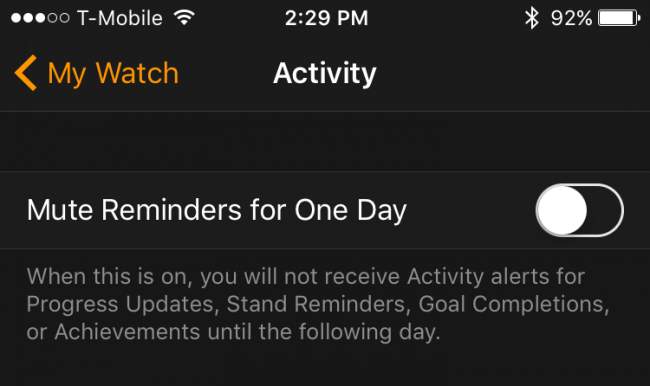
站立提醒可能会很烦人,特别是当你无法做到这一点的时候。如果您不想接收支架提醒,您可以在此处禁用它们。
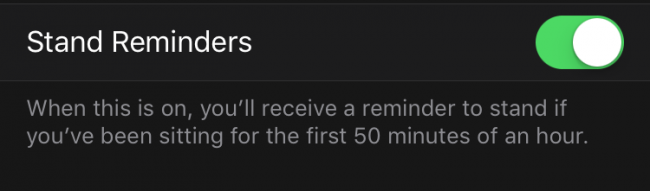
您可以设置从无、四小时、六小时或八小时接收进度更新的时间间隔。
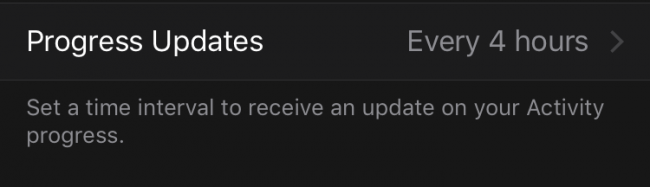
有些人比其他人需要更多的好手。当您禁用目标完成时,当您达到日常活动目标时,您将不会收到通知。
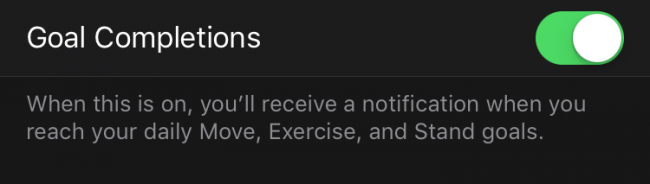
活动监督员喜欢用成就来奖励你。同样,这在很大程度上取决于你从中得到了多少动力。对于某些人来说,这可能看起来很麻烦或没有必要,所以如果您愿意,可以将其关闭。
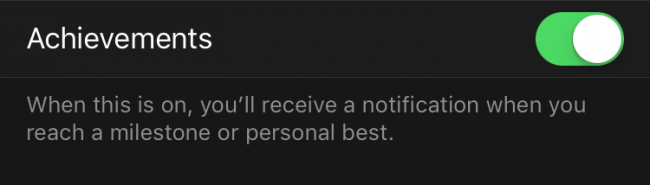
最后,你可以在每周一得到一周的总结,这是你前一周移动表现的总结。在接下来的一周里,你也有机会调整你的运动目标(记住,这就是你一天消耗的卡路里)。
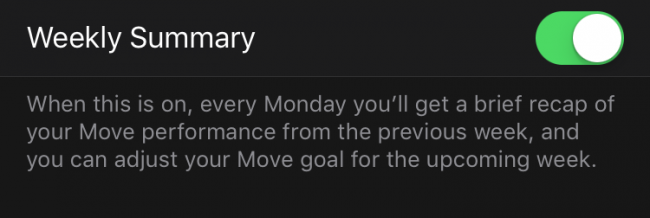
虽然Apple Watch除了监控你的活动之外还有很多事情,但我们承认圈子的概念是一个有趣的概念,而且往往会很好地激励我们。
哦,还有一件事,如果你打算用你的Apple Watch来监控你的活动和锻炼,那么你可能会考虑买一个有运动腕带的手表,或者至少在你做任何会让你流汗的事情时把它关掉。更换乐队简单得离谱,所以应该不会有太大的麻烦。
我们希望这篇文章对您有所帮助,并且您现在了解了Apple Watch活动监视器的细节。如果您有任何要添加的内容,如评论或问题,请在我们的论坛上留下您的反馈。